文章目录
-
- 目标
- 代码
-
- 数据改写为动态
- Echarts引入与html结构
- 折线图:orderData
- 柱状图:userData
- 饼状图:videoData
- 总效果
- 总代码:Home.vue
参考视频:
VUE项目,VUE项目实战,vue后台管理系统,前端面试,前端面试项目
| 案例 | 链接 |
|---|---|
| 【前端】Vue+Element UI案例:通用后台管理系统-导航栏(视频p1-16) | https://blog.csdn.net/karshey/article/details/127640658 |
| 【前端】Vue+Element UI案例:通用后台管理系统-Header+导航栏折叠(p17-19) | https://blog.csdn.net/karshey/article/details/127652862 |
| 【前端】Vue+Element UI案例:通用后台管理系统-Home组件:卡片、表格(p20-22) | https://blog.csdn.net/karshey/article/details/127674643 |
| 【前端】Vue+Element UI案例:通用后台管理系统-Echarts图表准备:axios封装、mock数据模拟实战(p23-25) | https://blog.csdn.net/karshey/article/details/127735159 |
| 【前端】Vue+Element UI案例:通用后台管理系统-Echarts图表:折线图、柱状图、饼状图(p27-30) | https://blog.csdn.net/karshey/article/details/127737979 |
| 【前端】Vue+Element UI案例:通用后台管理系统-面包屑、tag栏(p31-35) | https://blog.csdn.net/karshey/article/details/127756733 |
| 【前端】Vue+Element UI案例:通用后台管理系统-用户管理:Form表单填写、Dialog对话框弹出(p36-38) | https://blog.csdn.net/karshey/article/details/127787418 |
| 【前端】Vue+Element UI案例:通用后台管理系统-用户管理:Table表格增删查改、Pagination分页、搜索框(p39-42) | https://blog.csdn.net/karshey/article/details/127777962 |
| 【前端】Vue+Element UI案例:通用后台管理系统-登陆页面Login(p44) | https://blog.csdn.net/karshey/article/details/127795302 |
| 【前端】Vue+Element UI案例:通用后台管理系统-登陆页面功能:登录权限跳转、路由守卫、退出(p45-46) | https://blog.csdn.net/karshey/article/details/127849502 |
| 【前端】Vue+Element UI案例:通用后台管理系统-登陆不同用户显示不同菜单、动态添加路由(p47-48) | https://blog.csdn.net/karshey/article/details/127865621 |
| 【前端】Vue+Element UI案例:通用后台管理系统-项目总结 | https://blog.csdn.net/karshey/article/details/127867638 |
上一篇:【前端】Vue+Element UI案例:通用后台管理系统-Echarts图表准备:axios封装、mock数据模拟实战
目标
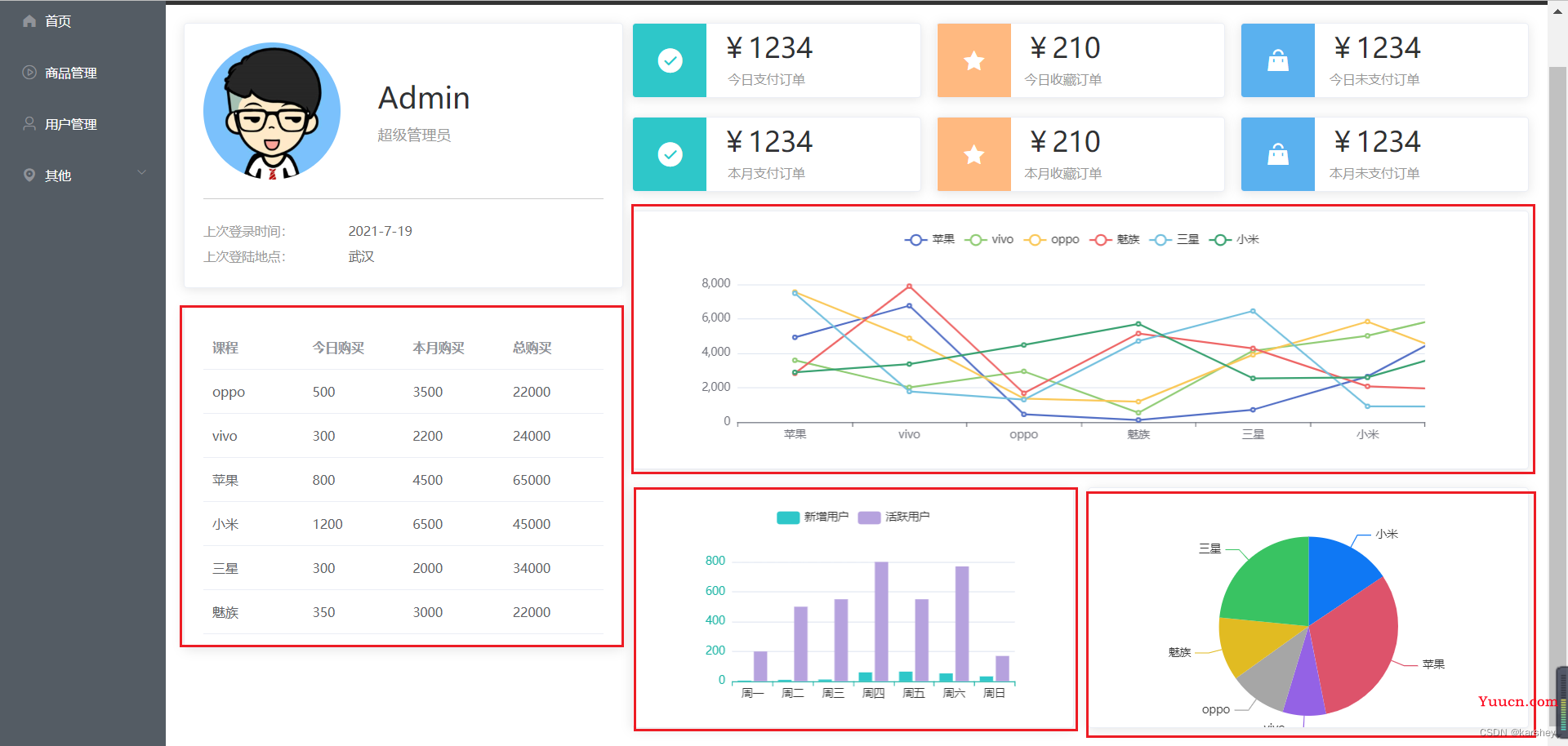
- 左边:把代码中写死的数据改成mock模拟的数据
- 右边三个图:折线图,柱状图,饼状图
代码
数据改写为动态
上一篇中我们在mockData中有一个tableData,就是它了!

export default {
data() {
return {
TableData:[],
TableLabel,
CountData
}
},
mounted(){
getData().then((data)=>{
console.log(data);
this.TableData=data.data.getStatisticalData.data.tableData
})
}
}
效果:

Echarts引入与html结构
文档:echarts文档
安装:
npm i echarts@5.1.2
引入:
import * as echarts from 'echarts'
html结构:
- 三个图标都是卡片,所以都在
el-card里 - 用ref引入echarts图表,且里面一定要有height或width,否则不显示
- 注意向左的间距
- 柱状图和饼状图的横向排列:
flex+space between
<!-- echarts图表 -->
<div style="margin-left:20px">
<!-- 折线图 -->
<el-card style="height:280px">
<div ref="echarts1" style="height:280px"></div>
</el-card>
<div class="graph">
<!-- 柱状图 -->
<el-card style="height:260px">
<div ref="echarts2" style="height:260px"></div>
</el-card>
<!-- 饼状图 -->
<el-card style="height:260px">
<div ref="echarts3" style="height:260px"></div>
</el-card>
</div>
</div>
css:
.graph {
display: flex;
// 两个靠边
justify-content: space-between;
margin-top: 20px;
.el-card {
width: 49%;
}
}
效果:就是这样~

折线图:orderData
文档中模板的代码如下:虽然模板的代码是柱状图,而我们这里要做的事折线图,但我们可以通过模板来了解配置与其对应的效果。
// 基于准备好的dom,初始化echarts实例
var myChart = echarts.init(document.getElementById('main'));
// 指定图表的配置项和数据
var option = {
title: {
text: 'ECharts 入门示例'
},
tooltip: {},
legend: {
data: ['销量']
},
xAxis: {
data: ['衬衫', '羊毛衫', '雪纺衫', '裤子', '高跟鞋', '袜子']
},
yAxis: {},
series: [
{
name: '销量',
type: 'bar',
data: [5, 20, 36, 10, 10, 20]
}
]
};
// 使用刚指定的配置项和数据显示图表。
myChart.setOption(option);
效果如下 :

配置关系如下:具体可以看文档。
而series对应的是鼠标悬浮在柱上时的显示:

接下来写折线图。
观察一下数据:红框内的是x轴,也就是xAxis,series.name,1013这样的每一个数据都是series.data。

已经配置好的属性:
const order = {
legend: {
// 图例文字颜色
textStyle: {
color: "#333",
},
},
grid: {
left: "20%",
},
// 提示框
tooltip: {
trigger: "axis",
},
xAxis: {
type: "category", // 类目轴
data: [],
axisLine: {
lineStyle: {
color: "#17b3a3",
},
},
axisLabel: {
interval: 0,
color: "#333",
},
},
yAxis: [
{
type: "value",
axisLine: {
lineStyle: {
color: "#17b3a3",
},
},
},
],
color: ["#2ec7c9", "#b6a2de", "#5ab1ef", "#ffb980", "#d87a80", "#8d98b3"],
series: [],
}
export default order
我们这里必须配置(自己配置)的属性有:legend、xAxis、yAxis、series。
mounted() {
getData().then((data) => {
console.log(data);
this.TableData = data.data.getStatisticalData.data.tableData
// echarts图表
// 折线图
// 基于准备好的dom,初始化echarts实例
const echarts1 = echarts.init(this.$refs.echarts1)
var echarts1Option = {}
// ES6解构语法
var { orderData, userData, videoData } = data.data.getStatisticalData.data
// 获取x轴:要求是一个对象
const xAxis = Object.keys(orderData.data[0])
const xAxisData = {
data: xAxis
}
// 配置
echarts1Option.legend = xAxisData
echarts1Option.xAxis = xAxisData
echarts1Option.yAxis = {}
echarts1Option.series = []
// 配置series
xAxis.forEach(key => {
echarts1Option.series.push({
name: key,
type: 'line',
// key对应的orderData的所有值
data: orderData.data.map(item => item[key])
})
})
// 使用刚指定的配置项和数据显示图表。
echarts1.setOption(echarts1Option);
})
}
效果:

柱状图:userData
接下来的操作就很类似了。
基础代码:
// 柱状图
const echarts2 = echarts.init(this.$refs.echarts2)
var echarts2Option = user
echarts2.setOption(echarts2Option);
已经配置好的属性:
const user = {
legend: {
// 图例文字颜色
textStyle: {
color: "#333",
},
},
grid: {
left: "20%",
},
// 提示框
tooltip: {
trigger: "axis",
},
xAxis: {
type: "category", // 类目轴
data: [],
axisLine: {
lineStyle: {
color: "#17b3a3",
},
},
axisLabel: {
interval: 0,
color: "#333",
},
},
yAxis: [
{
type: "value",
axisLine: {
lineStyle: {
color: "#17b3a3",
},
},
},
],
color: ["#2ec7c9", "#b6a2de"],
series: [],
}
export default user
user缺什么,我们这里就配置什么:xAxis.data、series.
显然xAxis.data是date的value:series会有两个,分别是new和active。

// 柱状图
const echarts2 = echarts.init(this.$refs.echarts2)
var echarts2Option = user
// 配置
echarts2Option.xAxis.data = userData.map(item => item.date)
echarts2Option.series = [
{
name: '新增用户',
data: userData.map(item => item.new),
// 类型:bar是柱状图
type:'bar'
}
,
{
name: '活跃用户',
data: userData.map(item => item.active),
type:'bar'
}
]
echarts2.setOption(echarts2Option);
效果:

饼状图:videoData
配置:
const video = {
tooltip: {
trigger: "item",
},
color: [
"#0f78f4",
"#dd536b",
"#9462e5",
"#a6a6a6",
"#e1bb22",
"#39c362",
"#3ed1cf",
],
series: [],
}
export default video
我们只需要自己配series。
// 饼状图
const echarts3 = echarts.init(this.$refs.echarts3)
var echarts3Option = video
echarts3Option.series = {
data: videoData,
type: 'pie'
}
echarts3.setOption(echarts3Option);
效果:

总效果

总代码:Home.vue
本篇新建的文件和文件夹如红框所示,代码已放在文中。
有更改的问价如橙框所示,代码如下。

<template>
<el-row>
<el-col :span="8">
<!-- user卡片 -->
<el-card>
<div class="user">
<img src="../assets/images/user.png" alt="">
<div class="userInfo">
<p div class="name">Admin</p>
<p div class="access">超级管理员</p>
</div>
</div>
<div class="loginInfo">
<p>上次登录时间:<span>2021-7-19</span></p>
<p>上次登陆地点:<span>武汉</span></p>
</div>
</el-card>
<!-- table卡片 -->
<el-card style="margin-top: 20px;">
<el-table :data="TableData" style="width: 100%">
<!-- 这里的val,key对应的是对象里的 -->
<el-table-column v-for="(value, key) in TableLabel" :prop="key" :label="value">
</el-table-column>
</el-table>
</el-card>
</el-col>
<el-col :span="16">
<div class="num">
<el-card v-for="item in CountData" :key="item.name" :body-style="{ display: 'flex', padding: 0 }">
<i class="icon" :class="`el-icon-${item.icon}`" :style="{ backgroundColor: item.color }"></i>
<div class="details">
<p class="price">{{ priceFormate(item.value) }}</p>
<p class="desc">{{ item.name }}</p>
</div>
</el-card>
</div>
<!-- echarts图表 -->
<div style="margin-left:20px">
<!-- 折线图 -->
<el-card style="height:280px">
<div ref="echarts1" style="height:280px"></div>
</el-card>
<div class="graph">
<!-- 柱状图 -->
<el-card style="height:280px">
<div ref="echarts2" style="height:280px"></div>
</el-card>
<!-- 饼状图 -->
<el-card style="height:320px">
<div ref="echarts3" style="height:320px"></div>
</el-card>
</div>
</div>
</el-col>
</el-row>
</template>
<script>
import TableLabel from '../data/TableLabel'
import CountData from '../data/CountData'
import { getData } from '../api/index'
import * as echarts from 'echarts'
// echarts的配置数据
import order from '../data/echartsData/order'
import user from '../data/echartsData/user'
import video from '../data/echartsData/video'
export default {
data() {
return {
TableData: [],
TableLabel,
CountData
}
},
methods: {
priceFormate(price) {
return "¥" + price
}
},
mounted() {
getData().then((data) => {
console.log(data);
this.TableData = data.data.getStatisticalData.data.tableData
// echarts图表
// 折线图
// 基于准备好的dom,初始化echarts实例
const echarts1 = echarts.init(this.$refs.echarts1)
var echarts1Option = order
// ES6解构语法
var { orderData, userData, videoData } = data.data.getStatisticalData.data
// 获取x轴:要求是一个对象
const xAxis = Object.keys(orderData.data[0])
const xAxisData = {
data: xAxis
}
// 配置
echarts1Option.legend = xAxisData
echarts1Option.xAxis = xAxisData
echarts1Option.yAxis = {}
echarts1Option.series = []
// 配置series
xAxis.forEach(key => {
echarts1Option.series.push({
name: key,
type: 'line',
// key对应的orderData的所有值
data: orderData.data.map(item => item[key])
})
})
// 使用刚指定的配置项和数据显示图表。
echarts1.setOption(echarts1Option);
// 柱状图
const echarts2 = echarts.init(this.$refs.echarts2)
var echarts2Option = user
// 配置
echarts2Option.xAxis.data = userData.map(item => item.date)
echarts2Option.series = [
{
name: '新增用户',
data: userData.map(item => item.new),
// 类型:bar是柱状图
type: 'bar'
}
,
{
name: '活跃用户',
data: userData.map(item => item.active),
type: 'bar'
}
]
echarts2.setOption(echarts2Option);
// 饼状图
const echarts3 = echarts.init(this.$refs.echarts3)
var echarts3Option = video
echarts3Option.series = {
data: videoData,
type: 'pie'
}
echarts3.setOption(echarts3Option);
})
}
}
</script>
<style lang="less" scoped>
.user {
// 垂直居中
display: flex;
align-items: center;
// 外边距:分割线距离loginInfo的距离
margin-bottom: 20px;
// 内边距:分割线距离User的距离
padding-bottom: 20px;
border-bottom: 1px solid #ccc;
img {
width: 150px;
height: 150px;
border-radius: 50%;
margin-right: 40px;
}
.userInfo {
.name {
font-size: 32px;
margin-bottom: 10px;
}
.access {
color: #999999;
}
}
}
.loginInfo {
p {
line-height: 28px;
font-size: 14px;
color: #999999;
span {
color: #666666;
margin-left: 60px;
}
}
}
.num {
display: flex;
// 要换行
flex-wrap: wrap;
// 从头到尾均匀排列
justify-content: space-between;
margin-left: 20px;
.el-card {
width: 32%;
margin-bottom: 20px;
.icon {
width: 80px;
height: 80px;
line-height: 80px;
text-align: center;
font-size: 30px;
color: #fff;
}
.details {
// 竖着排且居中
display: flex;
flex-direction: column;
justify-content: center;
margin-left: 15px;
.price {
font-size: 30px;
margin-bottom: 10px;
line-height: 30px;
height: 30px;
}
.desc {
font-size: 14px;
color: #999;
text-align: center;
}
}
}
}
.graph {
display: flex;
// 两个靠边
justify-content: space-between;
margin-top: 20px;
.el-card {
width: 49%;
}
}
</style>